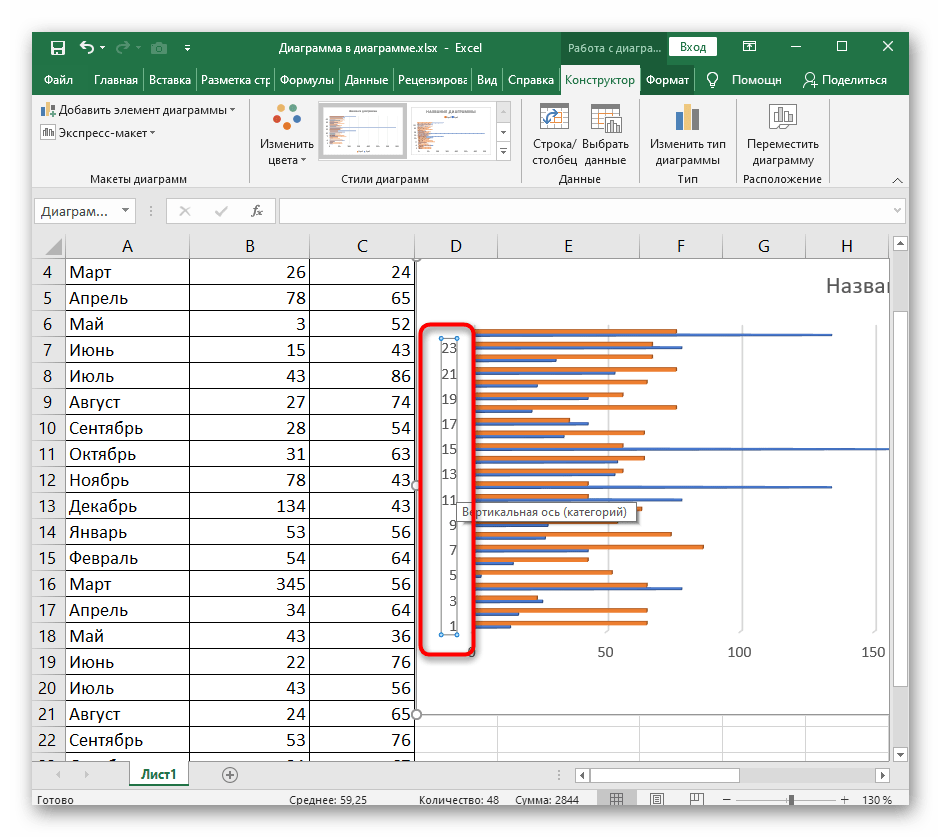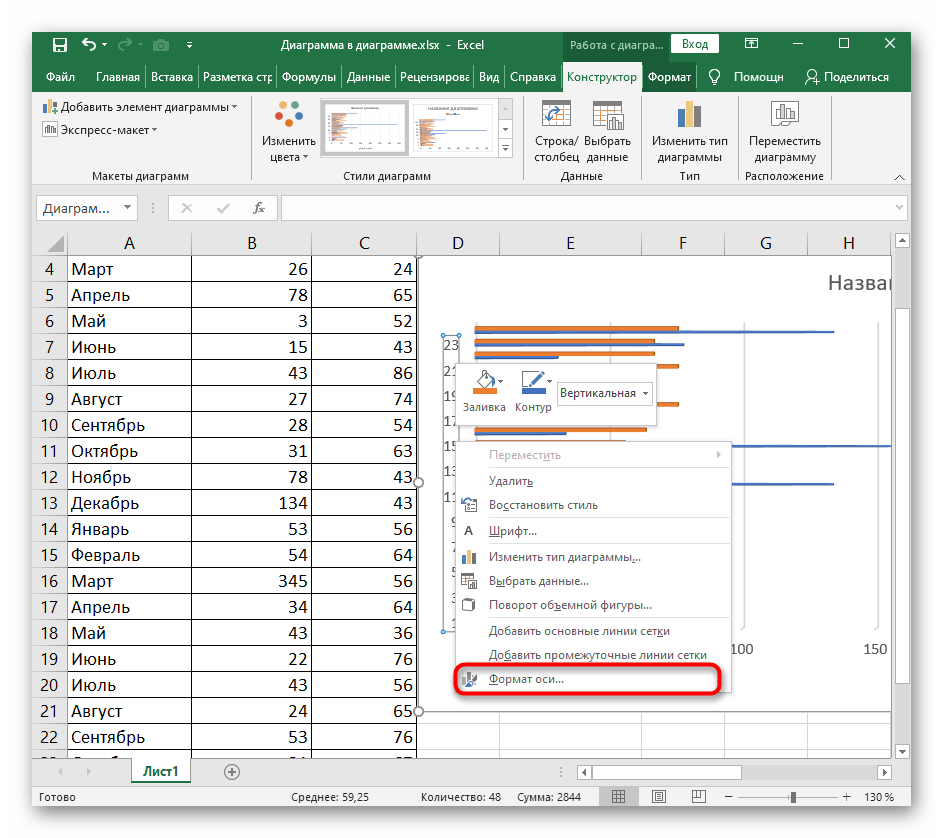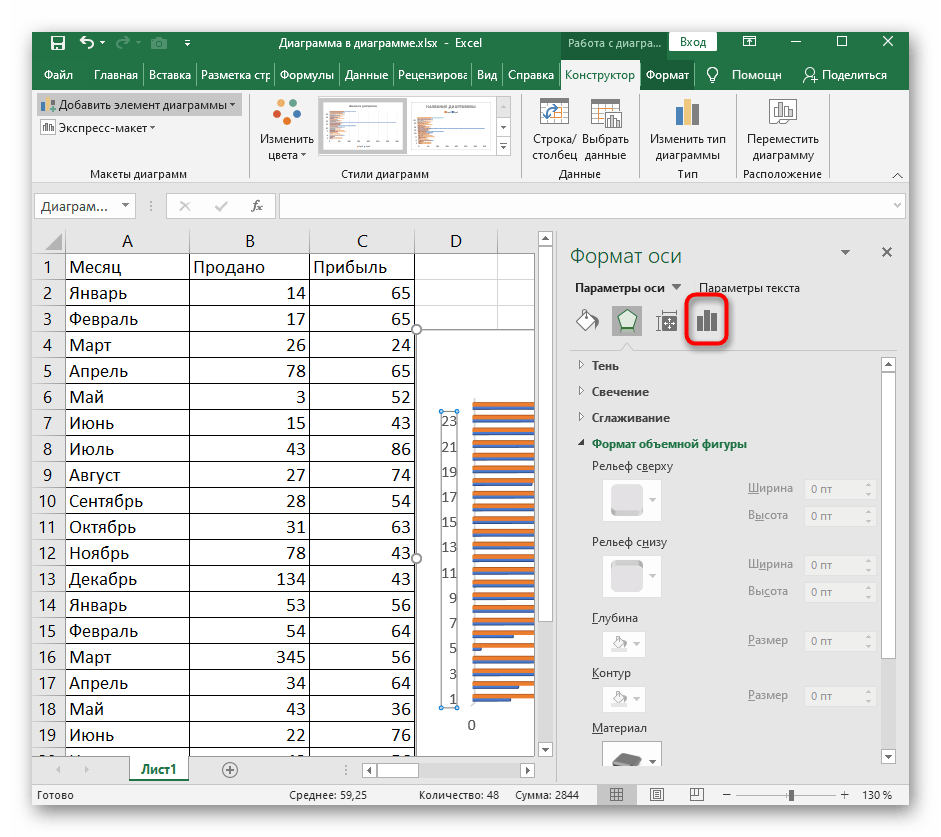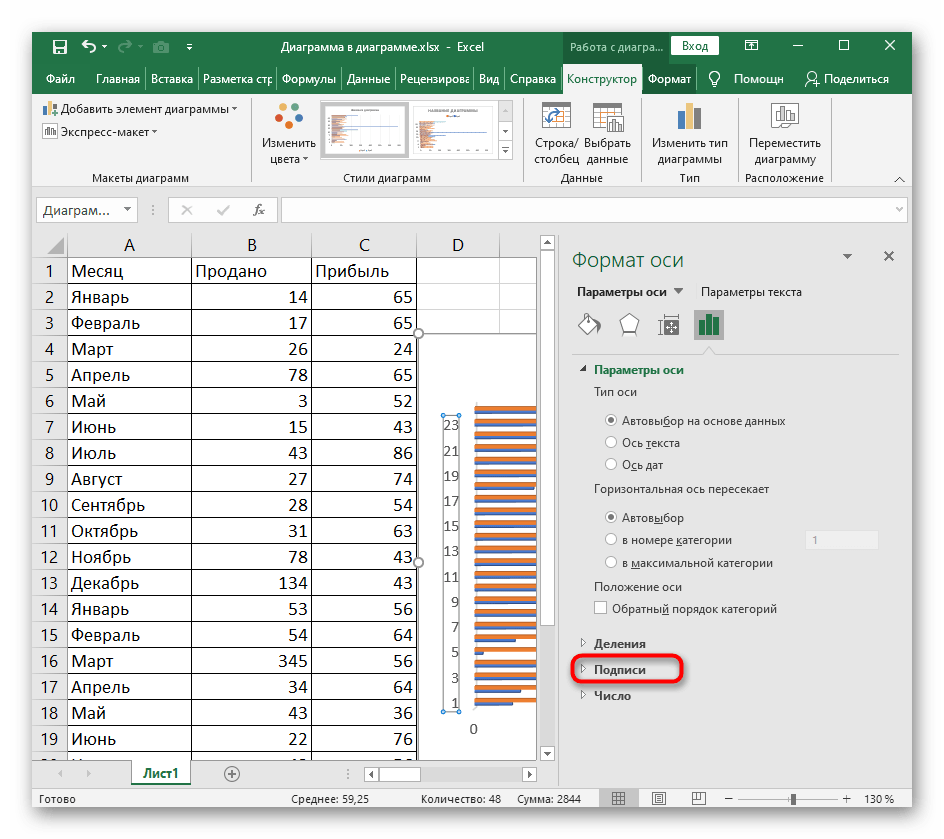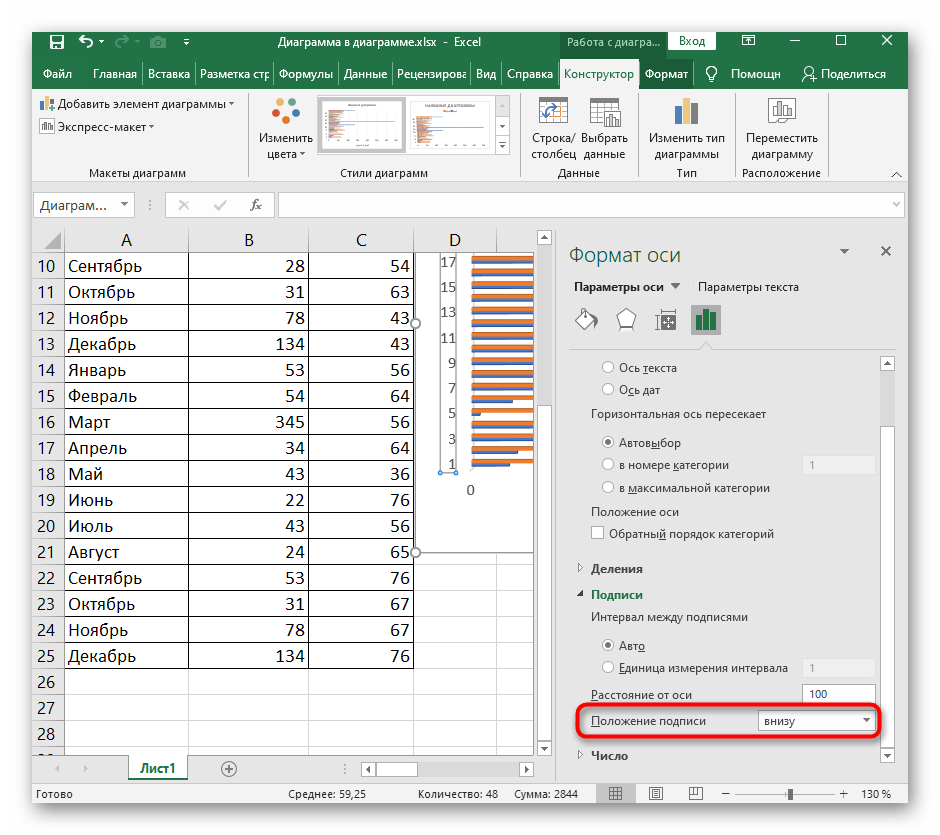المحتوى:
مبدأ إنشاء الرسم البياني الشريطي
يتم استخدام الرسم البياني الشريطي في Excel لعرض بيانات معلوماتية متنوعة تتعلق بالجدول المختار. لذلك، هناك حاجة ليس فقط لإنشائه، ولكن أيضًا لتعديله وفقًا لمتطلباتك. يجب أولاً فهم اختيار الرسم البياني الشريطي، ثم الانتقال إلى تعديل معاييره.
- حدد الجزء المطلوب من الجدول أو الجدول بالكامل، مع الضغط على الزر الأيسر للفأرة.
- انتقل إلى علامة التبويب "إدراج".
- في قسم الرسوم البيانية، قم بتوسيع القائمة المنسدلة "الرسم البياني العمودي"، حيث توجد ثلاثة قوالب قياسية للرسم البياني الشريطي وزر للانتقال إلى قائمة الرسوم البيانية الأخرى.
- إذا قمت بالنقر على الأخير، ستظهر نافذة جديدة "إدراج الرسم البياني"، حيث اختر من القائمة المرتبة الخيار "شريطي".
- دعونا نراجع جميع الرسوم البيانية المتاحة لاختيار الأنسب لعرض البيانات العملية. الخيار مع التجميع مناسب عندما تحتاج إلى مقارنة القيم في فئات مختلفة.
- النوع الثاني - الرسم البياني الشريطي المتراكم، سيسمح بعرض النسب لكل عنصر بالنسبة للكل.
- نفس النوع من الرسم البياني، ولكن مع بادئة "المعياري" يختلف عن السابق فقط في وحدات عرض البيانات. هنا يتم عرضها كنسبة مئوية، وليس بشكل نسبي.
- الأنواع الثلاثة التالية من الرسوم البيانية الشريطية هي ثلاثية الأبعاد.تقوم الأولى بإنشاء مجموعة مماثلة تمامًا لتلك التي تم الإشارة إليها أعلاه.
- يوفر الرسم البياني الحجمي التراكمي إمكانية عرض النسبة المئوية في كيان واحد.
- الرسم البياني الحجمي المنظم، مثل ثنائي الأبعاد، يعرض البيانات كنسب مئوية.
- اختر واحدة من الرسوم البيانية الشريطية المقترحة، انظر إلى تمثيلها واضغط على Enter لإضافتها إلى الجدول. اضغط على الرسم البياني بزر الماوس الأيسر لتحريكه إلى موضع مريح.
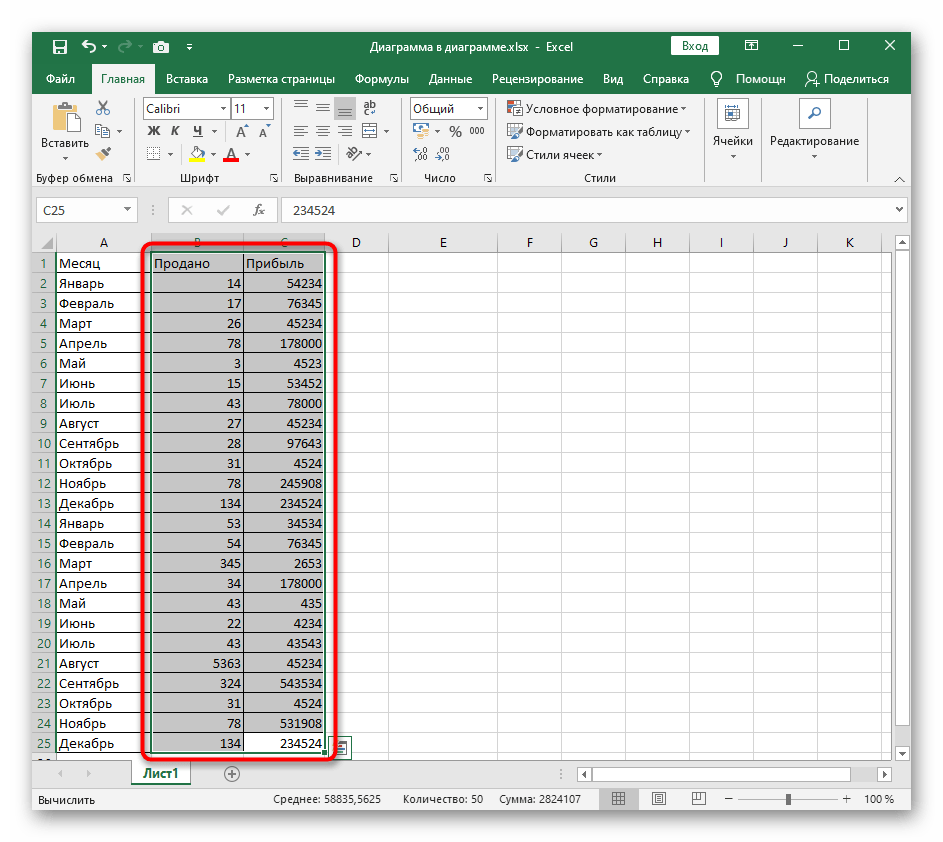
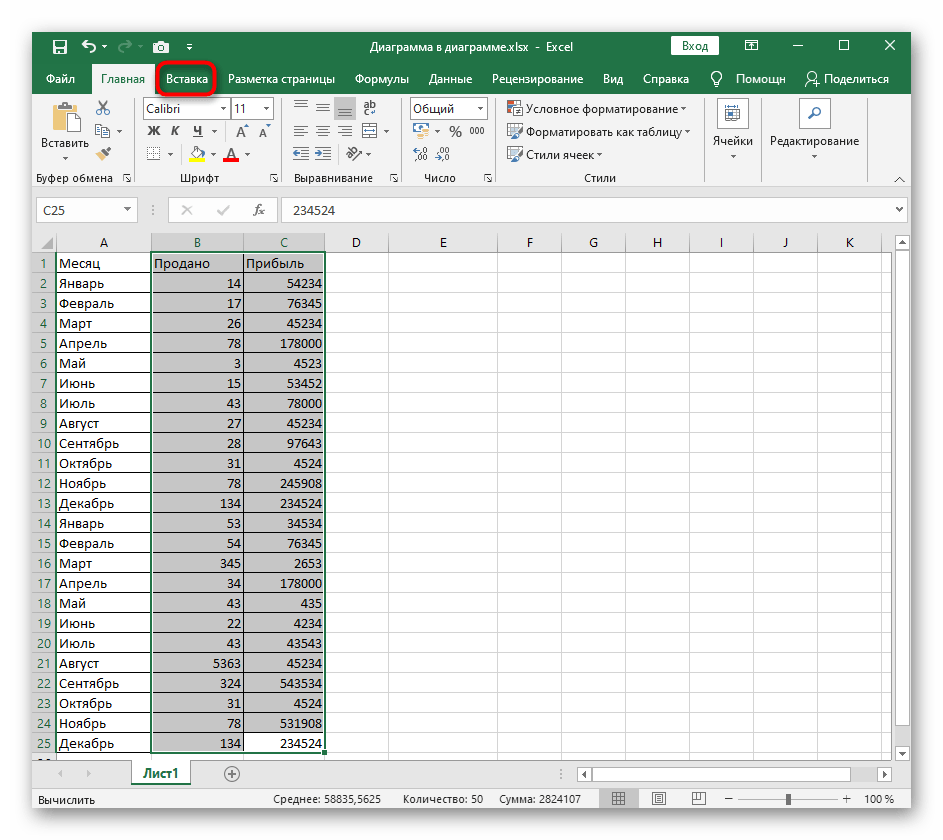
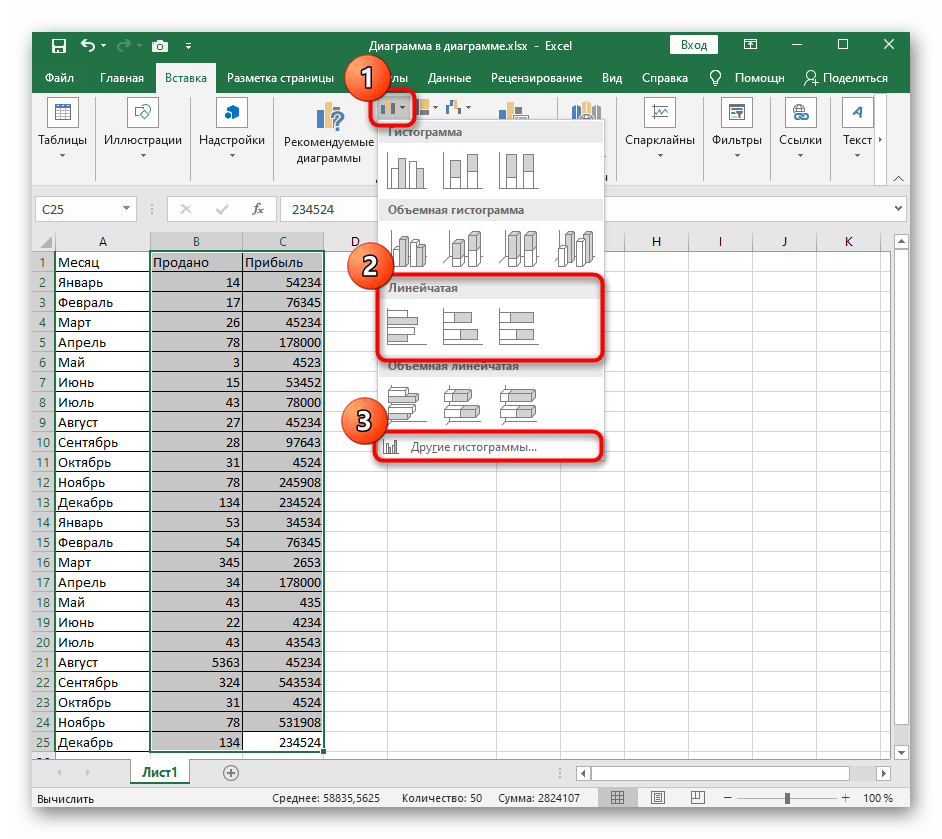
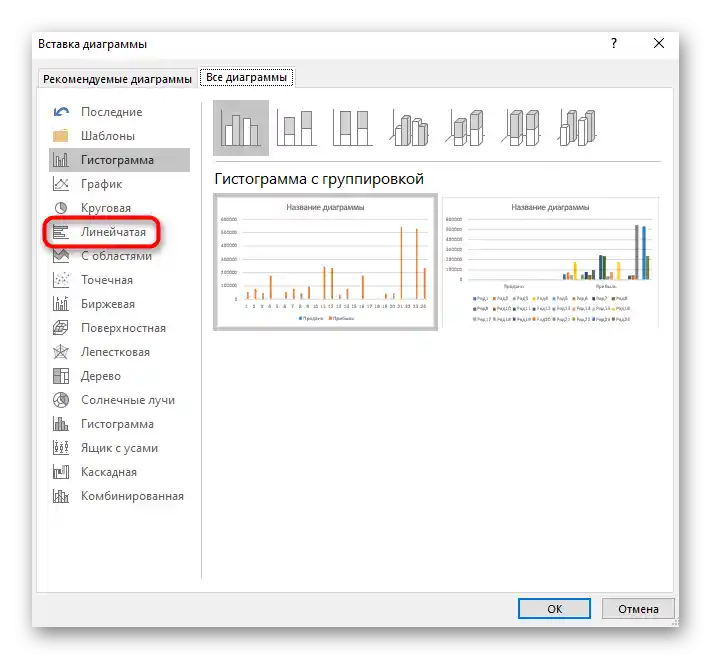
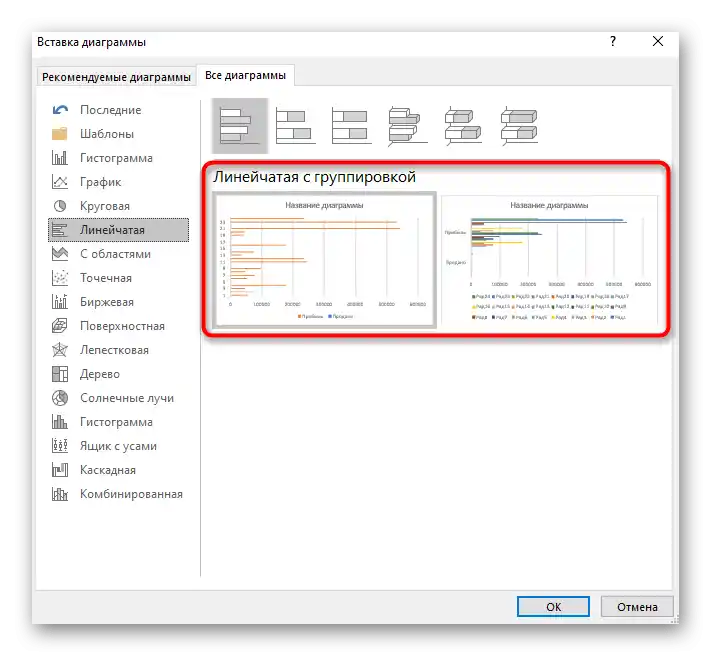
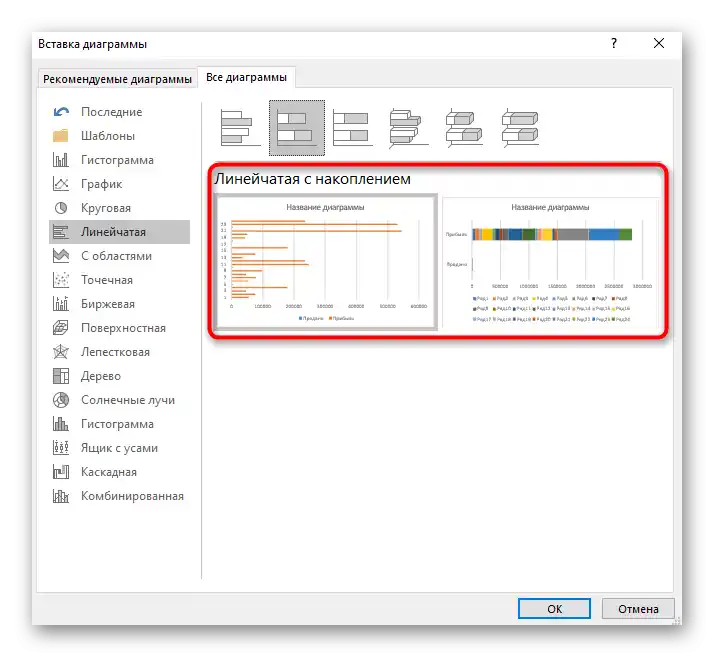
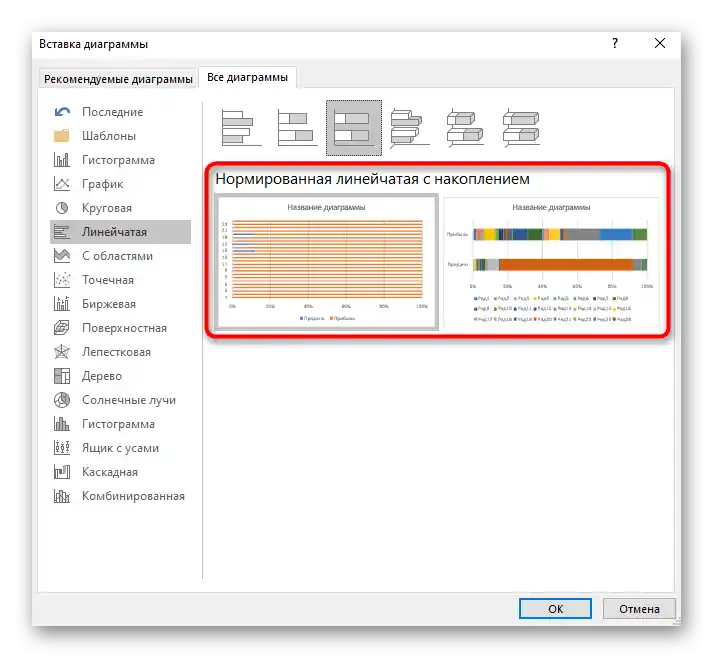

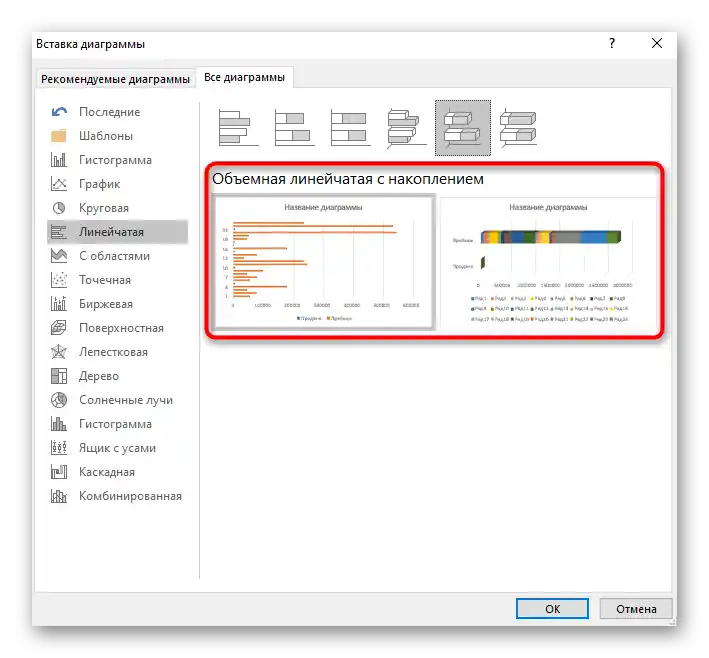
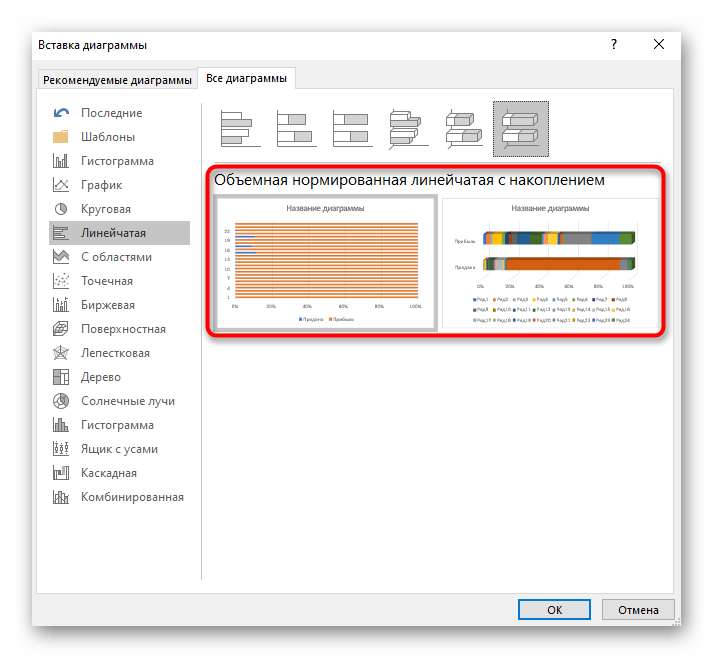
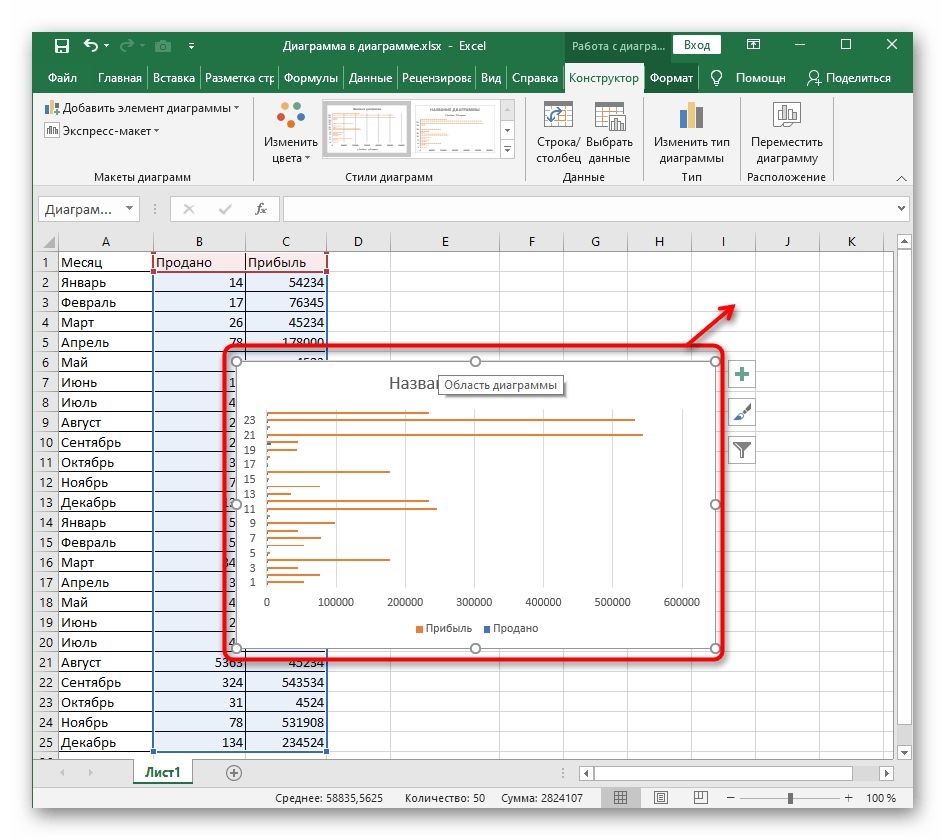
تغيير شكل الرسم البياني الشريطي ثلاثي الأبعاد
تتمتع الرسوم البيانية الشريطية ثلاثية الأبعاد بشعبية أيضًا، حيث تبدو جميلة وتسمح بعرض احترافي لمقارنة البيانات أثناء تقديم المشروع. يمكن لوظائف Excel القياسية تغيير نوع شكل السلسلة مع البيانات، مبتعدة عن الخيار الكلاسيكي. بعد ذلك، يمكن ضبط تنسيق الشكل، مما يمنحه تصميمًا فرديًا.
- يمكن تغيير شكل الرسم البياني الشريطي عندما يتم إنشاؤه في الأصل بتنسيق ثلاثي الأبعاد، لذا قم بذلك الآن إذا لم يتم إضافة الرسم البياني إلى الجدول بعد.
- اضغط بزر الماوس الأيسر على صفوف بيانات الرسم البياني واسحب لأعلى قليلاً لتحديد جميع القيم.
- انقر بزر الماوس الأيمن وانتقل عبر القائمة السياقية إلى قسم "تنسيق سلسلة البيانات".
- سيفتح على اليمين نافذة صغيرة مسؤولة عن إعدادات سلسلة ثلاثية الأبعاد. في قسم "الشكل"، حدد الشكل المناسب لاستبدال الشكل القياسي وانظر إلى النتيجة في الجدول.
- بعد ذلك مباشرة، افتح القسم في المنتصف المسؤول عن تحرير تنسيق الشكل الحجمي. قم بتعيين له تضاريس، وحدود، وأضف نسيجًا عند الحاجة. لا تنسَ متابعة التغييرات في الرسم البياني وإلغائها إذا لم تعجبك.
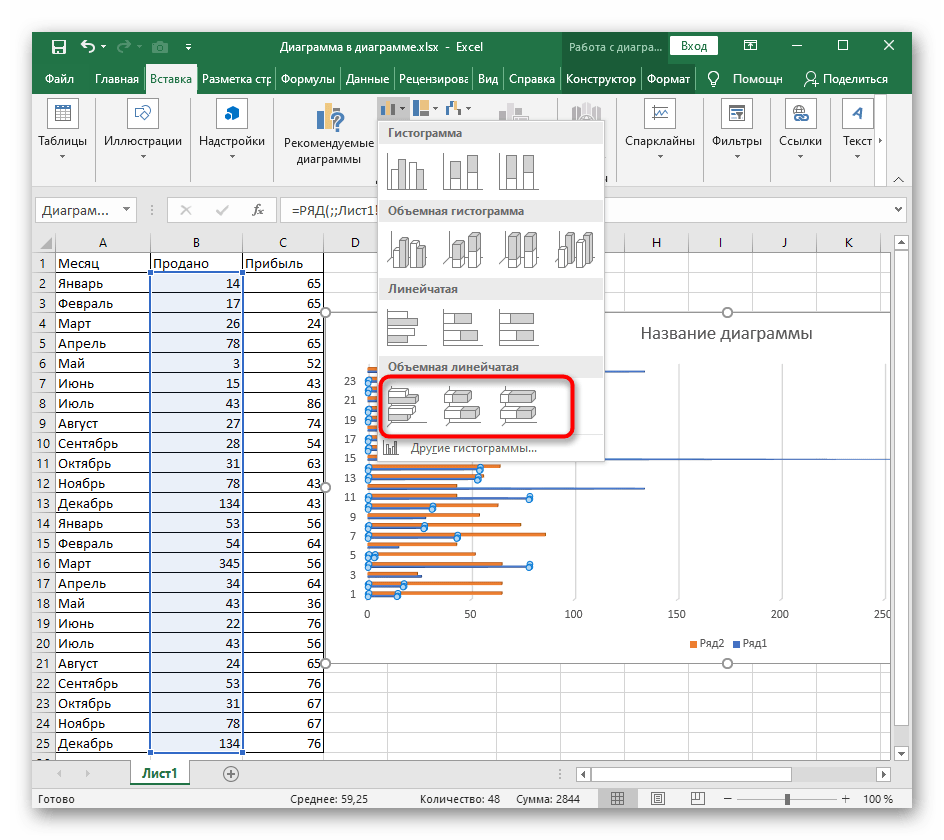
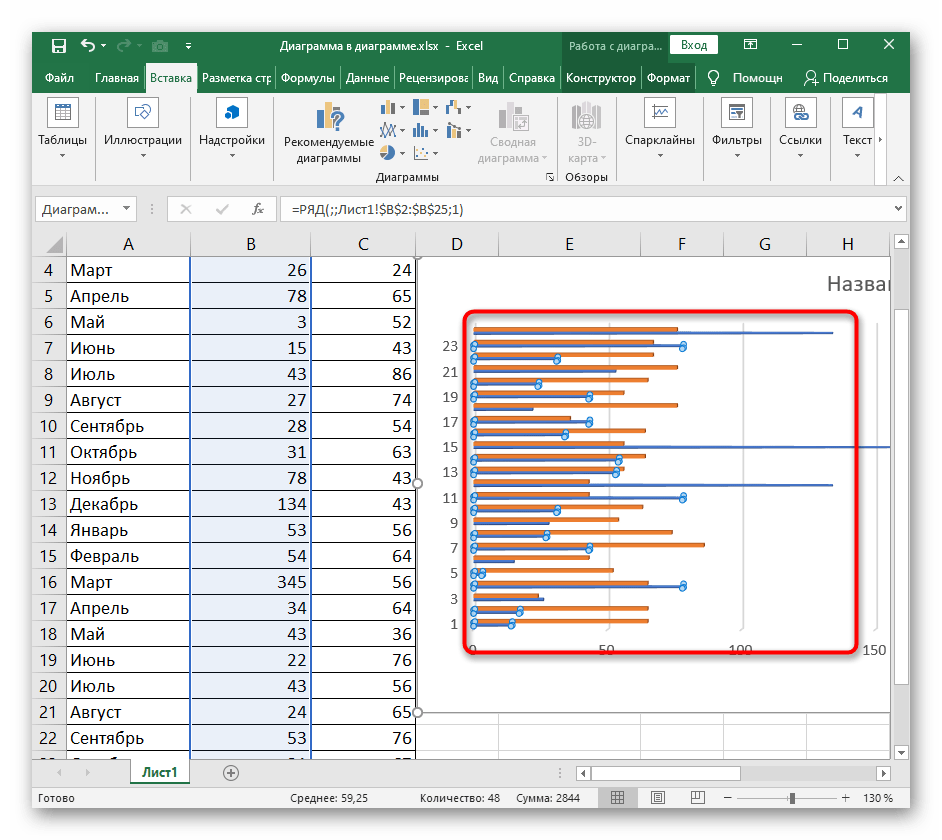
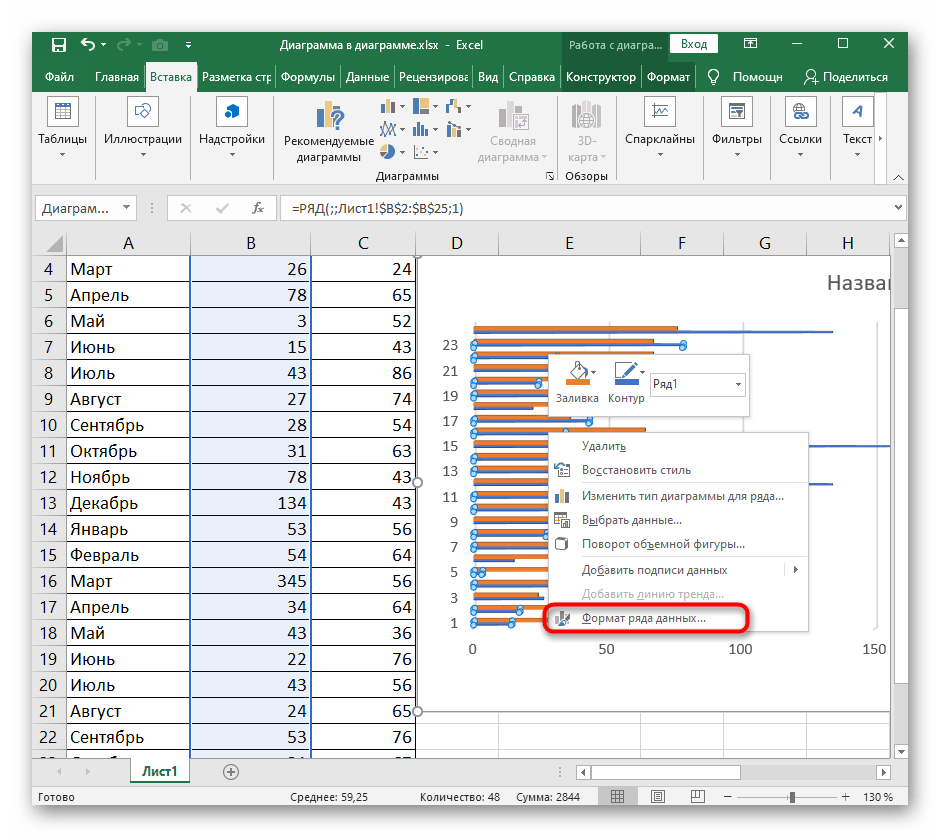
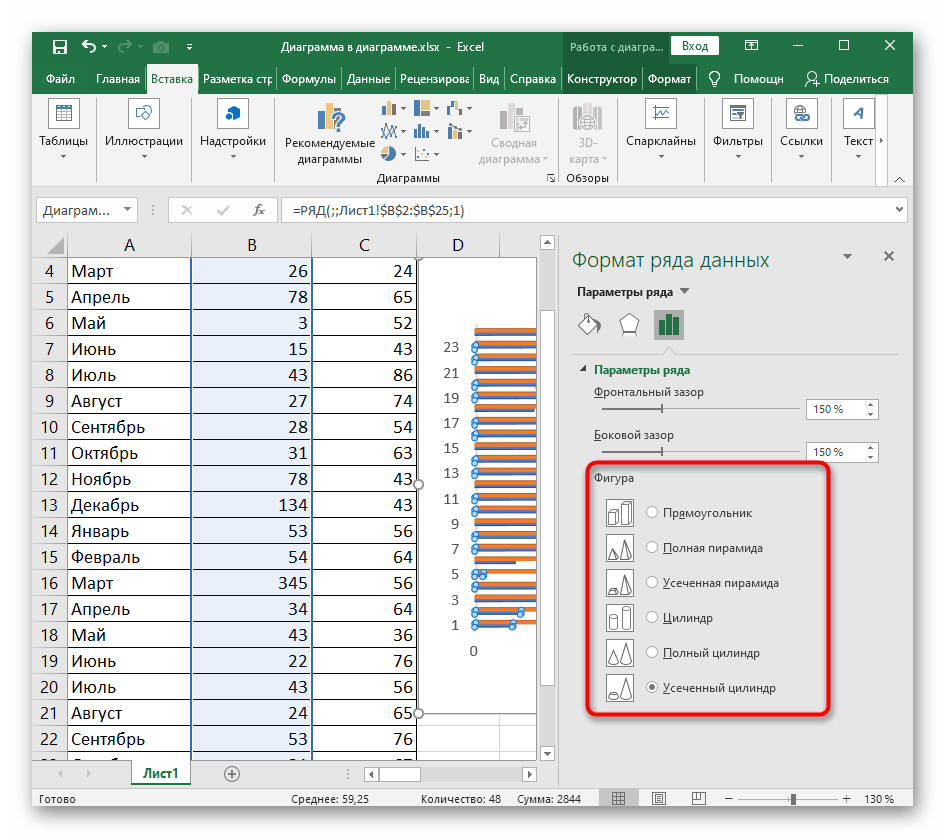
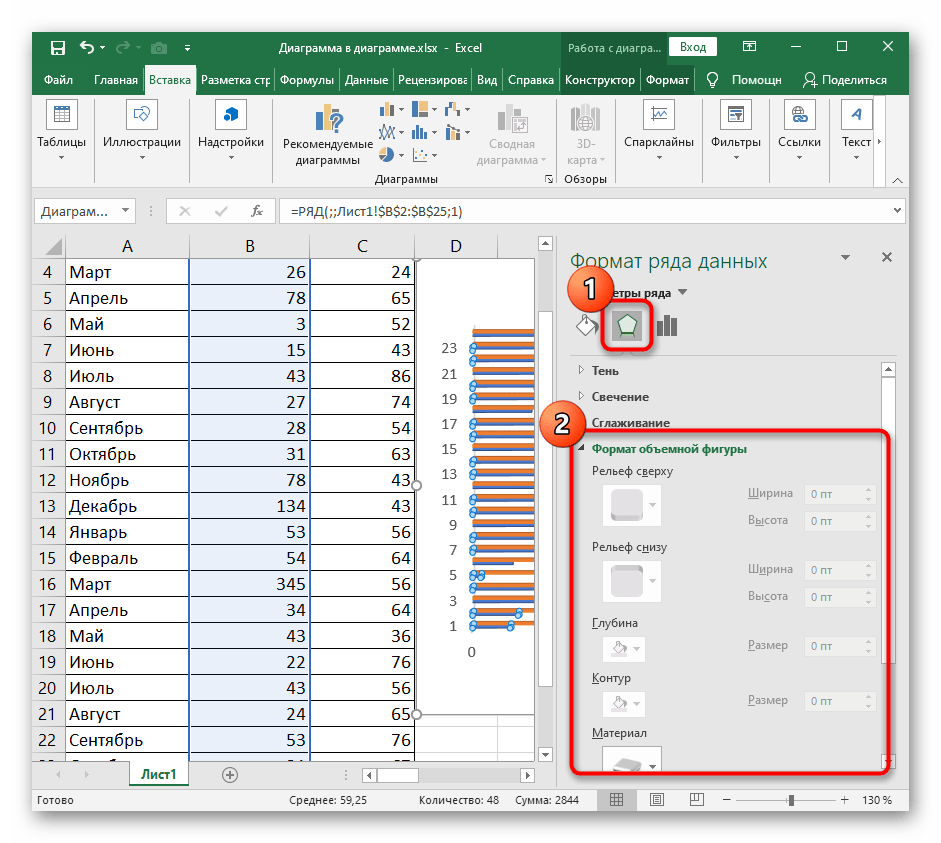
تغيير المسافة بين خطوط الرسم البياني
في نفس القائمة الخاصة بالعمل على سلسلة الرسم البياني، هناك إعداد منفصل يفتح من خلال القسم المنسدل "إعدادات السلسلة". وهو مسؤول عن زيادة أو تقليل الفجوة بين الصفوف من الأمام ومن الجانب. اختر المسافة المثلى عن طريق تحريك هذه المنزلقات.إذا لم تعجبك الإعدادات، قم بإرجاع القيم إلى الافتراضي (150%).
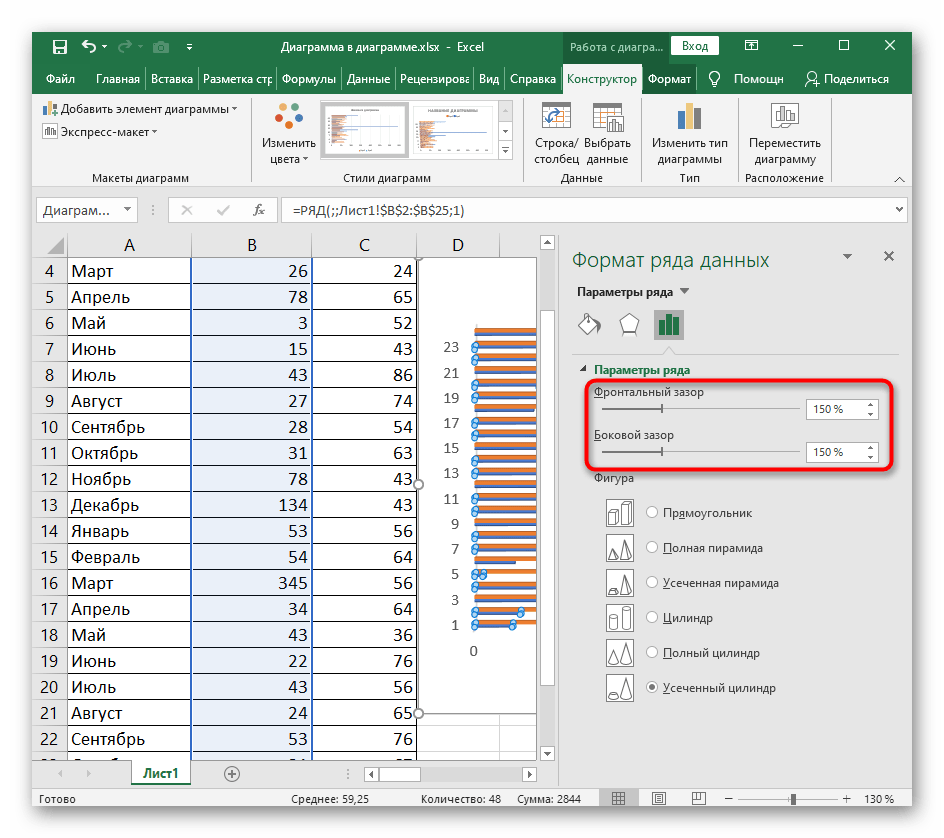
تغيير موضع المحاور
الإعداد الأخير الذي سيكون مفيدًا عند العمل مع الرسم البياني الشريطي هو تغيير موضع المحاور. حيث يقوم بتدوير المحاور بزاوية 90 درجة، مما يجعل عرض الرسم البياني عموديًا. عادةً، عندما تحتاج إلى تنظيم مثل هذا العرض، يختار المستخدمون نوعًا آخر من الرسوم البيانية، ولكن في بعض الأحيان يمكن ببساطة تغيير إعداد الحالي.
- انقر بزر الماوس الأيمن على المحور.
- ستظهر قائمة سياقية، من خلالها افتح نافذة "تنسيق المحور".
- انتقل إلى آخر علامة تبويب مع الخيارات.
- قم بتوسيع قسم "التسميات".
- من القائمة المنسدلة "موضع التسمية"، اختر الموضع المرغوب، مثل الأسفل أو الأعلى، ثم تحقق من النتيجة.